はじめに
印刷することが前提の表であること。
印刷された表に手書きでデータを書き加えるつもりであること。
表計算を必要としないこと。
ということを前提とすると、個人的な感想としては、MS Excel や MS Word や Googleスプレッドシートを使うよりは、Googleドキュメントが一番使いやすいかな?と思った。
※ あくまでもこれらの中ではということだが・・・。
表と考えると即、Excelを思い浮かべる人は多い。けど、印刷のコントロールはExcelはクセがあるので、グッとこらえてGoogleドキュメントを使ってみよう。
「たいした事はするつもりが無い」「無料が良い」「鉛筆と定規で描くのはイヤ」なら、ぴったりだと思う。
自治会などで使う表を作ってみる
生活していると、回覧や掃除当番などで表を必要とする事は多い。
ということで、それらで使う表をイメージして作ってみる。
紙の余白部分のコントロール
表を印刷する場合、行列の数を稼ぎたい。 手書きを考えると、文字も大きくしたい。 A4サイズが前提。 となると、余白を削りたい。
まず、余白を狭めてみることにする。印刷設定にもよるが、プリンターの印刷されないエリアも加わって左右の余白が異常に大きいと感じた経験がある人も多いと思う。 穴開けやバインダーで止めるエリアを残す必要はあるが、プリンターの設定を特に触らないのであれば、画面上での余白は小さめで良いと思う。
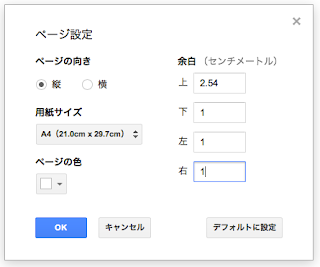
メニューのファイル→ページ設定…で出るダイアログで1センチメートルに設定してみた。 1cmといっても、プリンターで印刷するときに「用紙サイズに合わせる」とかになていると97%とかで印刷されるので9.7mm+(プリンターの余白)が実際の余白になってしまう。 ちゃんと1cmで印刷したいのであれば、プリンタードライバのダイアログでサイズ調整を100%で印刷する必要がある。
つづく・・・
0 件のコメント:
コメントを投稿